如何用Tasker将手机短信自动转发到邮件中
在上一篇博文「如何用IFTTT将手机短信自动转发到邮件中」里介绍了如何使用 IFTTT 这个自动化神器转发短信到邮箱中,这次再介绍另外一款神器——Tasker,也可以实现同样的功能,它发送短信到邮箱的延时要比 IFTTT 短且更稳定。
Tasker 这款工具软件的功能极其强大,只要你脑洞足够大,你可以借助它完成很多特别的自动化任务。今天的自动转发任务原理说明如下:
1)安装 Tasker 的邮件发送插件——SendSilentMail,配置好 SMTP 邮件服务;
2)在 Tasker 中设置好触发条件,例如短信来了就去做什么;
3)Tasker 调用 SendSilentMail 将收到的短信转发到配置好的邮箱中。
为了完成以上自动化任务需要赋予上面工具软件相应的权限,例如 SendSilentMail 读取短信和联系人的权限,Tasker 开机自动启动和常驻后台的权限,其它相应的权限也可以根据需要给予。
上述两款工具软件:
链接: https://pan.baidu.com/s/1fp-15PzJ62uboS9V8TMSZw 提取码: 9k8k
下面以 QQ 邮箱为例,说明如何实现短信自动转发。
★ 安装及配置步骤
1、安装好上述两款工具软件并赋予相应权限(可以先给基本的权限,后面可以边测试边增加和调整权限);
2、登录 QQ 邮箱获取 SMTP 授权码(后面配置邮件发送插件 SendSilentMail 时使用);
3、打开安装好的邮件发送插件 SendSilentMail,并按照下图所示配置:
相关信息说明如下:
1)邮件发送模板名称:随意填写,这里设置为「send-SMS-to-mail」;
2)SMTP Host/Port 配置:smtp.qq.com/465;
3)Password:此处不是发送邮件的邮箱账号密码,而是前面从 QQ 邮箱中获取到的 SMTP 第三方登录授权码;
4)Mail subject:随意填写,这里设置为「SMS Notice」;
5)Mail text:邮件正文内容,说明如下
%SMSRB 短信正文内容
From:%SMSRF 短信发送人
Date:%SMSRD %SMSR 短信发送日期和时间
上面的邮件正文配置也可以根据自己的需要调整。
4、点击上面的「SEND TEST-EMAIL」按钮来测试配置是否正确,没问题的话自己的收件箱会立刻收到一封测试邮件;
5、保存这个 SMTP 发送邮件配置模板,这里模板名称为如上图所示的:send-SMS-to-mail;
6、打开 Tasker,切换到「任务」栏(左右分别是「配置文件」栏和「场景」栏),点击最下方的「+」号创建任务,给这个任务取名称为「send SMS to mail」;
7、按下图所示配置「send SMS to mail」这个任务,任务编辑说明如下:
1)WiFi
如果 WiFi 常开就不用设置(我手机是一直放在家里使用),如果手机设置了自动关闭 WiFi,则需要在转发短信前打开网络。
设置方法:点击「+」——选择「网络」——选择「WiFi」——设置中选择「开」——if 栏点击「+」——弹出的「选择的变量」中选择「WiFi状态」,在后面的值中输入「off」。点击左侧返回即自动保存。如下图所示:
这个配置的意思是,如果检测到 WiFi 状态为「关闭」则打开 WiFi。
2)等待
之所以增加一步等待,是考虑到有些手机 WiFi 开启到网络正常需要几秒钟时间,保证后面执行发送邮件的操作时网络正常。
我这里设置的等待时间为 3 秒,设置方法为:点击「+」——选择「任务」——选择「等待」——设置 3 秒。点击返回即自动保存。
3)启动 SendSilentMail 插件
这一步非必需。我只保留 Tasker 这一个软件/插件常驻后台,所以需要在执行 SendSilentMail 插件中的任务前,打开这个插件。我同样在后面的步骤中设置了发送完邮件后关闭这个插件(杀死进程)。
设置方法:点击「+」——选择「程序」——选择「启动应用」——选择「SendSilentMail」,返回保存。
4)执行 send-SMS-to-mail 插件,设置方法:点击「+」——选择「插件」——选择「SendSilentMail」——点击配置栏的「铅笔」标记,在最上面的「TextView」下拉选项中选择前面保存好的模板「send-SMS-to-mail」,返回保存。
后面的设置大同小异,可以根据自己的实际需要进行调整,全部步骤设置完成之后,在 Tasker 的首页可以长按创建的任务,点击最上面的三角形播放按钮,检查执行效果。
8、设置触发条件
前面设置好了「send SMS to mail」这个任务,但是我们还需要告诉 Tasker 什么时候执行这个任务,所以还需要一个触发条件——当收到新短信时。
设备方法:Tasker 首页选择「配置文件」——点击下面的「+」——选择弹出菜单中最上面的「事件」——选择「电话」——选择「收到短信」,默认即可,返回保存这个配置。然后设置这个配置文件为开启状态。
注意:
1)国产手机系统一般有比较频繁的杀后台进程操作,请至少将 Tasker 设置为被杀后台进程之外;
2)如果设置了 Tasker 启动其它软件,请在弹出的是否允许 Tasker 启动某软件时,选择「允许」;
3)可以搭配 IFTTT 使用,达到双份保险的效果;
4)设置 Tasker 为开机自启动。
Tasker 的功能非常强大,各种设置和控制参数丰富,需要自己在使用的过程中慢慢总结,欢迎探讨。
Tasker 这款工具软件的功能极其强大,只要你脑洞足够大,你可以借助它完成很多特别的自动化任务。今天的自动转发任务原理说明如下:
1)安装 Tasker 的邮件发送插件——SendSilentMail,配置好 SMTP 邮件服务;
2)在 Tasker 中设置好触发条件,例如短信来了就去做什么;
3)Tasker 调用 SendSilentMail 将收到的短信转发到配置好的邮箱中。
为了完成以上自动化任务需要赋予上面工具软件相应的权限,例如 SendSilentMail 读取短信和联系人的权限,Tasker 开机自动启动和常驻后台的权限,其它相应的权限也可以根据需要给予。
上述两款工具软件:
链接: https://pan.baidu.com/s/1fp-15PzJ62uboS9V8TMSZw 提取码: 9k8k
下面以 QQ 邮箱为例,说明如何实现短信自动转发。
★ 安装及配置步骤
1、安装好上述两款工具软件并赋予相应权限(可以先给基本的权限,后面可以边测试边增加和调整权限);
2、登录 QQ 邮箱获取 SMTP 授权码(后面配置邮件发送插件 SendSilentMail 时使用);
3、打开安装好的邮件发送插件 SendSilentMail,并按照下图所示配置:
相关信息说明如下:
1)邮件发送模板名称:随意填写,这里设置为「send-SMS-to-mail」;
2)SMTP Host/Port 配置:smtp.qq.com/465;
3)Password:此处不是发送邮件的邮箱账号密码,而是前面从 QQ 邮箱中获取到的 SMTP 第三方登录授权码;
4)Mail subject:随意填写,这里设置为「SMS Notice」;
5)Mail text:邮件正文内容,说明如下
%SMSRB 短信正文内容
From:%SMSRF 短信发送人
Date:%SMSRD %SMSR 短信发送日期和时间
上面的邮件正文配置也可以根据自己的需要调整。
4、点击上面的「SEND TEST-EMAIL」按钮来测试配置是否正确,没问题的话自己的收件箱会立刻收到一封测试邮件;
5、保存这个 SMTP 发送邮件配置模板,这里模板名称为如上图所示的:send-SMS-to-mail;
6、打开 Tasker,切换到「任务」栏(左右分别是「配置文件」栏和「场景」栏),点击最下方的「+」号创建任务,给这个任务取名称为「send SMS to mail」;
7、按下图所示配置「send SMS to mail」这个任务,任务编辑说明如下:
1)WiFi
如果 WiFi 常开就不用设置(我手机是一直放在家里使用),如果手机设置了自动关闭 WiFi,则需要在转发短信前打开网络。
设置方法:点击「+」——选择「网络」——选择「WiFi」——设置中选择「开」——if 栏点击「+」——弹出的「选择的变量」中选择「WiFi状态」,在后面的值中输入「off」。点击左侧返回即自动保存。如下图所示:
这个配置的意思是,如果检测到 WiFi 状态为「关闭」则打开 WiFi。
2)等待
之所以增加一步等待,是考虑到有些手机 WiFi 开启到网络正常需要几秒钟时间,保证后面执行发送邮件的操作时网络正常。
我这里设置的等待时间为 3 秒,设置方法为:点击「+」——选择「任务」——选择「等待」——设置 3 秒。点击返回即自动保存。
3)启动 SendSilentMail 插件
这一步非必需。我只保留 Tasker 这一个软件/插件常驻后台,所以需要在执行 SendSilentMail 插件中的任务前,打开这个插件。我同样在后面的步骤中设置了发送完邮件后关闭这个插件(杀死进程)。
设置方法:点击「+」——选择「程序」——选择「启动应用」——选择「SendSilentMail」,返回保存。
4)执行 send-SMS-to-mail 插件,设置方法:点击「+」——选择「插件」——选择「SendSilentMail」——点击配置栏的「铅笔」标记,在最上面的「TextView」下拉选项中选择前面保存好的模板「send-SMS-to-mail」,返回保存。
后面的设置大同小异,可以根据自己的实际需要进行调整,全部步骤设置完成之后,在 Tasker 的首页可以长按创建的任务,点击最上面的三角形播放按钮,检查执行效果。
8、设置触发条件
前面设置好了「send SMS to mail」这个任务,但是我们还需要告诉 Tasker 什么时候执行这个任务,所以还需要一个触发条件——当收到新短信时。
设备方法:Tasker 首页选择「配置文件」——点击下面的「+」——选择弹出菜单中最上面的「事件」——选择「电话」——选择「收到短信」,默认即可,返回保存这个配置。然后设置这个配置文件为开启状态。
注意:
1)国产手机系统一般有比较频繁的杀后台进程操作,请至少将 Tasker 设置为被杀后台进程之外;
2)如果设置了 Tasker 启动其它软件,请在弹出的是否允许 Tasker 启动某软件时,选择「允许」;
3)可以搭配 IFTTT 使用,达到双份保险的效果;
4)设置 Tasker 为开机自启动。
Tasker 的功能非常强大,各种设置和控制参数丰富,需要自己在使用的过程中慢慢总结,欢迎探讨。



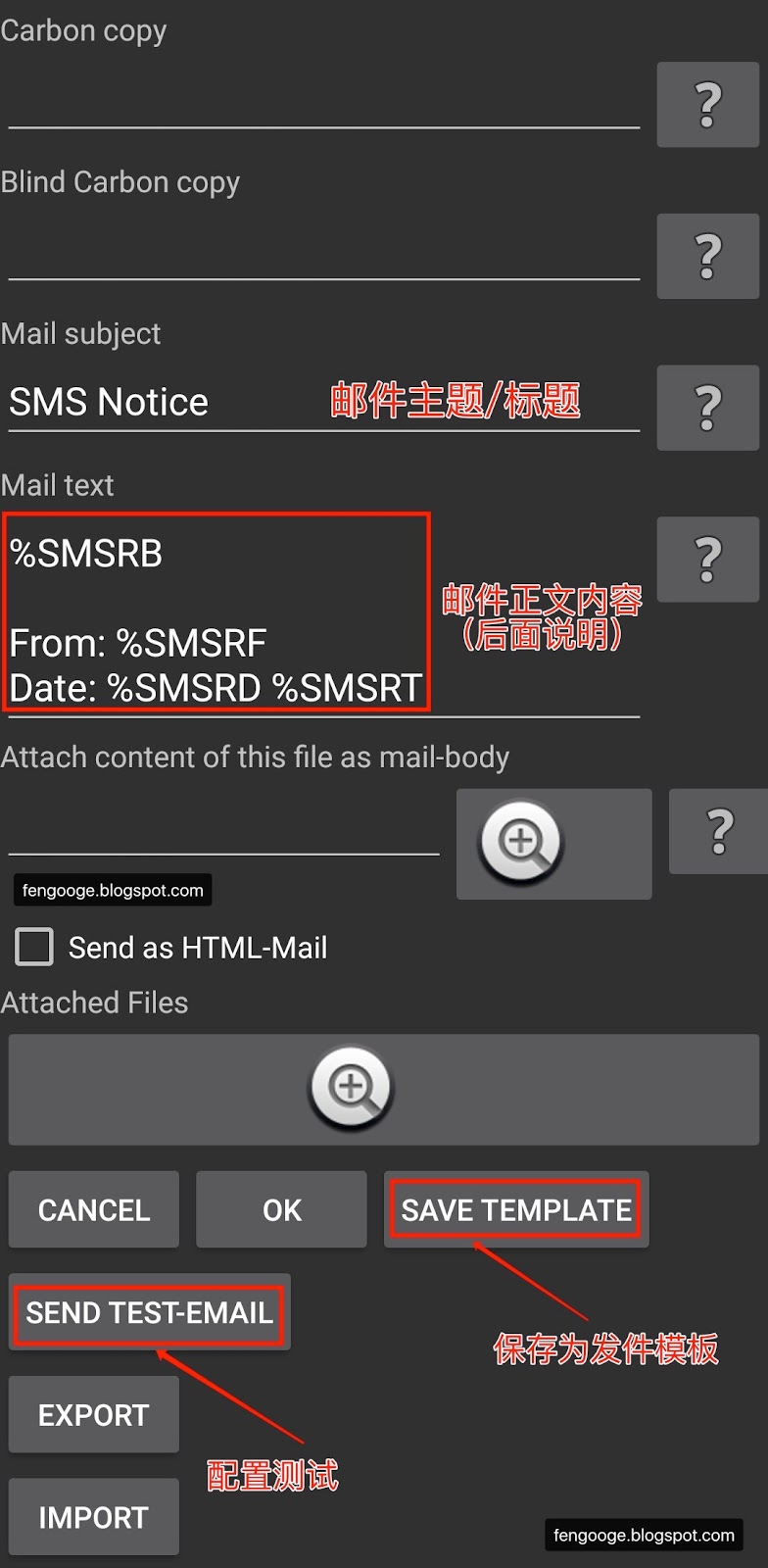




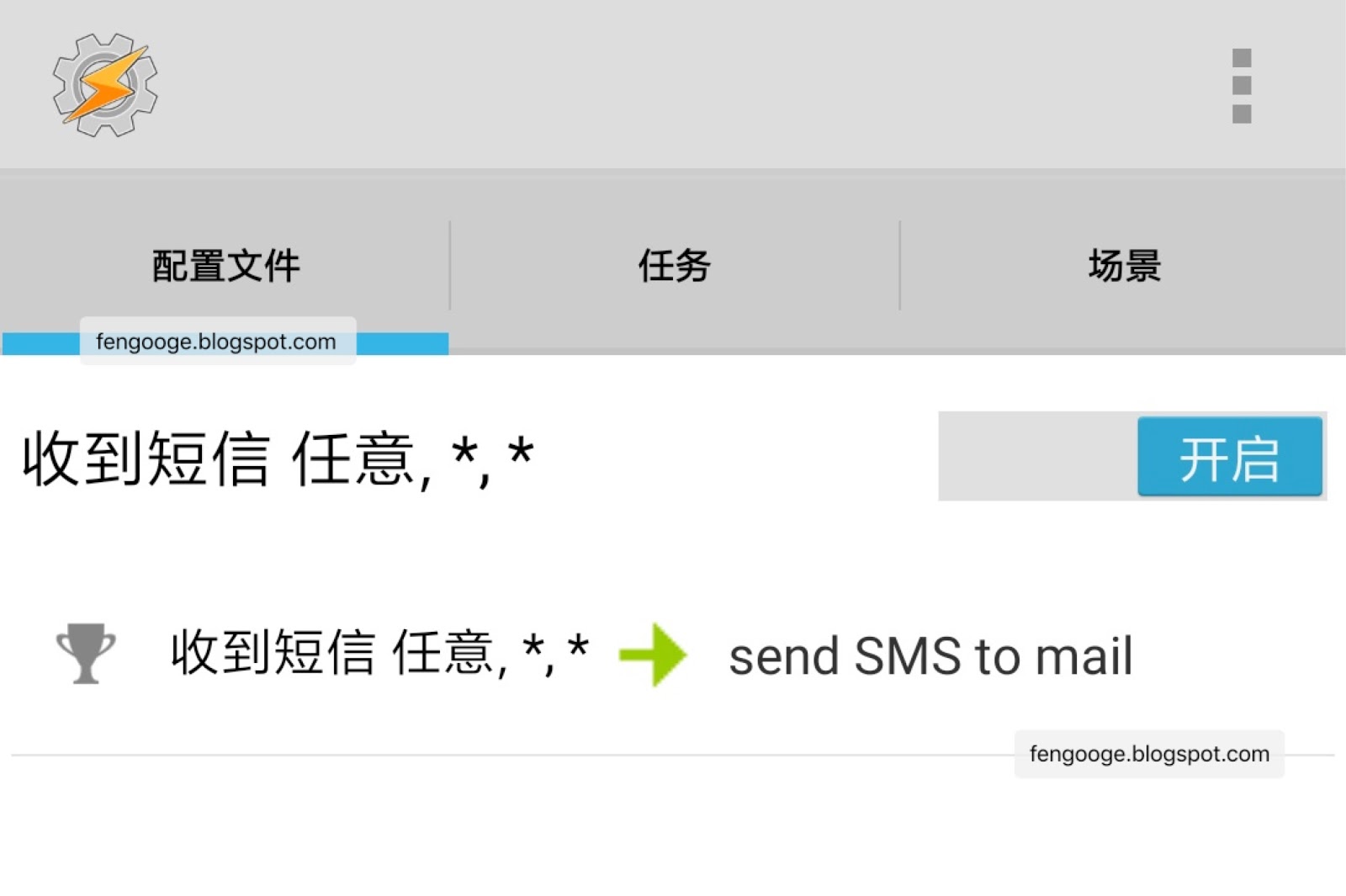



评论
发表评论